Дублирование имени пользователя на экране входа или входа в Windows 10
Вы можете увидеть два одинаковых имени учетной записи на экране входа в (Sign)систему(Login) , экране входа или экране блокировки(Lockscreen) в Windows 10 . Это происходит, когда вы включаете функцию автоматического входа в систему, но затем меняете пароль или имя компьютера. В этой статье мы исправим проблему с повторяющимся именем пользователя.(Duplicate)
Повторяющееся(Duplicate) имя пользователя на экране входа(Login) или входа(Sign)
Вот что вы можете сделать, чтобы решить проблему дублирования имени пользователя в (Duplicate)Windows 10 :
- Изменить параметры входа
- Вручную удалить повторяющееся имя пользователя
- Отключить автоматический вход
Поговорим о них подробно.
1] Изменить параметры входа

Первый способ решить эту проблему — изменить параметры входа в приложение « Настройки ». (Settings )Это отключит функцию автоматического входа . Для этого выполните указанные шаги.
- Запускаем настройки (Settings )Win + I. .
- Щелкните Account > Sign-In Options.
- Используйте переключатель, чтобы отключить «Использовать мою информацию для входа, чтобы автоматически завершить настройку моего устройства после обновления или перезапуска».(“Use my sign-in info to automatically finish setting up my device after an update or restart”.)
Теперь перезагрузите компьютер, и вы не увидите повторяющееся имя пользователя.
2 ] Вручную удалить(] Manually Remove) повторяющееся имя пользователя
Если вы не хотите менять параметры (Options)входа(Sign-in) , вы можете легко удалить повторяющееся имя пользователя, чтобы устранить проблему. Итак, давайте посмотрим, как сделать то же самое.
Запустите « Выполнить (Run ) » Win + R, введите « netplwiz» и нажмите Enter.
Если вы видите два имени пользователя, выберите одно из них и нажмите «Удалить».(Remove.)
Наконец, перезагрузите компьютер и, надеюсь, вы не увидите повторяющееся имя пользователя.
3] Отключить автоматический вход
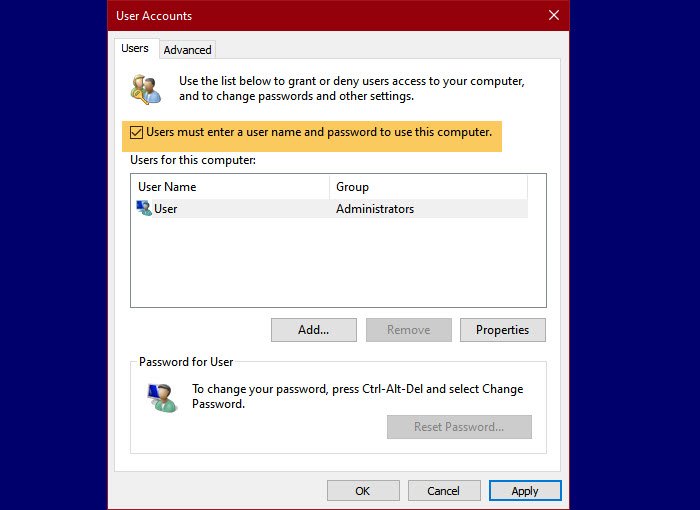
Если два вышеуказанных метода не помогли решить проблему, маловероятно, что вы можете обойти экран входа в систему, чтобы решить проблему.
Для этого запустите « Выполнить (Run ) » Win + R, введите « netplwiz» и нажмите Enter. Теперь установите флажок « Пользователи должны ввести имя пользователя и пароль для использования этого компьютера(Users must enter a user name and password to use this computer)(Users must enter a user name and password to use this computer) », чтобы отключить автоматический вход в систему.
Если вы хотите повторно включить автоматический вход в систему, снимите этот флажок и используйте для этого правильный пароль.
Это были три способа решить проблему.
Читать дальше: (Read Next: ) экран входа в систему появляется дважды в (Login)Windows 10 .
Related posts
Где сэкономлены картинки Windows 10 Login screen?
Switch User Option отсутствует от Windows 10 login screen
Как настроить Picture Password в Windows 10
Configure & use YubiKey Secure Login для Local Account в Windows 10
Lock screen до Логина Screen занимает слишком много времени, чтобы нагрузка в Windows 10
Как дублировать экран в Windows 10
Включить или отключить пользователей домена для входа в Windows 10 с помощью биометрии
Включить или отключить Secure Login в Windows 10
Включить Enhanced Anti-Spoofing в Windows 10 Hello Face Authentication
Hide Toolbars option в Taskbar Context Menu в Windows 10
Как настроить Windows 10 для автоматического входа в систему
Как обойти экран входа в Windows, если вы потеряли пароль
Включить или отключить Administrator Account на Login Screen в Windows 10
Создать Keyboard Shortcut, чтобы открыть ваш любимый Website в Windows 10
Исправить мы не можем Sign Into Your Account Error на Windows 10
Что в Windows 10 Control Flow Guard - Как включить или выключить его
Как отключить Automatic Driver Updates в Windows 10
Как отключить гарантии для Feature Updates на Windows 10
Как удалить PIN-код для входа в Windows 10
Make Firefox display Media Controls на Windows 10 Lock Screen
